Простий та швидкий посібник з root-доступу для Android

Після рутування вашого телефону Android ви отримуєте повний доступ до системи та можете запускати багато типів програм, які потребують root-доступу.
Ви заблокували свій Android у Google Find My Device і не можете його розблокувати? Ви купили вживаний Android і хочете позбутися відстеження пристрою? Вам потрібно знати, як розблокувати Google Find My Device.
Як і Find My iPhone від Apple, Google представила Find My Device для своїх власних і сторонніх пристроїв Android. Однак Find My Device має деякі суворі правила безпеки, яких ви навіть не побачите в програмі Apple Find My.
Це непроста робота, коли справа доходить до розблокування вашого Android після захисту його за допомогою функції «Знайти мій пристрій».
На щастя, все ще є кілька способів розблокувати смартфони та планшети, захищені функцією «Знайти мій пристрій», але лише якщо ви первинний власник. Читайте далі, щоб дізнатися про хаки для Google Find My Device Unlock.
Зміст
Що таке Google Find My Device?

Find My Device — універсальна система відстеження втрачених пристроїв для всіх смартфонів і планшетів, які використовують операційну систему Android від Google. Ця функція також працює на пристроях Wear OS, таких як розумні годинники.
Google автоматично вмикає функцію «Знайти мій пристрій» на ваших пристроях Android, коли ви входите на пристрої за допомогою електронної пошти Google. Сервіс дозволяє виконати на втраченому телефоні наступне:
Як я можу відстежити свій викрадений телефон?
Ви можете відстежити свій викрадений телефон, планшет або носійство Android за допомогою програми «Знайти мій пристрій». Програма працюватиме, лише якщо на втраченому пристрої активні GPS, мобільні дані/Wi-Fi та ваш обліковий запис Google.
Якщо ви вважаєте, що всі вищезазначені умови виконано, відвідайте портал Google Find My Device , щоб відстежити місцезнаходження вкраденого телефону, подзвонити чи заблокувати його.
Чи можу я розблокувати свій телефон за допомогою Google Find My Device?
Використовуючи портал або програму Google Find My Device, ви не можете розблокувати телефон або планшет Android. Однак ви можете стерти пристрій, якщо ви згодні з втратою даних і готові налаштувати його з нуля.
Причини для розблокування Google Find My Device
Можливо, вам знадобиться розблокувати пристрій Android, заблокований функцією «Знайти пристрій», у таких випадках:
Як зняти блокування в програмі «Знайти мій пристрій»?
Згідно з Google, лише власник пристрою може легко розблокувати телефон із активним блокуванням Find My Device, оскільки у власника є відбиток пальця, PIN-код, шаблон тощо, які розблоковують екран.
Однак, якщо ви придбали вживаний Android або забули PIN-код або ключ блокування екрана, ви можете спробувати такі методи:
Розблокування Google Find My Device: використання блокування екрана
Пристрої Android мають різні функції блокування екрана, як-от шаблон, відбиток пальця, PIN-код і пароль.
Вам пощастило, якщо ви активували будь-що з перерахованого вище, перш ніж активувати блокування Find My Device.
Щоб розблокувати функцію «Знайти пристрій», виконайте наведені нижче дії.
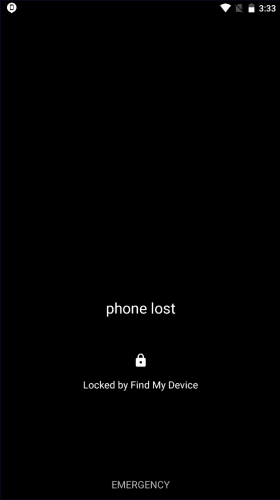
Google Find My Device Розблокування за допомогою блокування екрана Екран блокування телефону
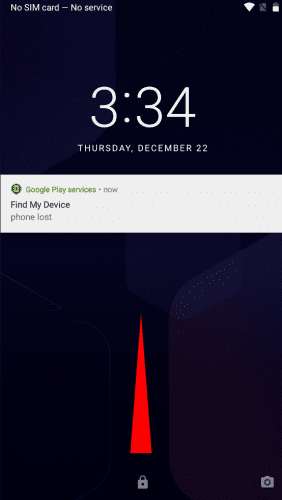
Google Find My Device Розблокувати за допомогою блокування екрана, щоб розблокувати
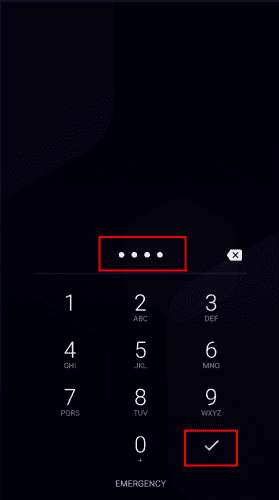
Google Find My Device Розблокувати за допомогою блокування екрана, введіть PIN-код
Як обійти екран блокування Android?
Екран блокування Android захищає пристрій від несанкціонованого доступу. Отже, ви не можете обійти цю функцію безпеки без втрати даних.
Ось способи обійти блокування екрана, якщо ви погоджуєтеся на втрату даних:
Перш ніж використовувати наведені вище методи, переконайтеся, що ви знаєте електронну адресу Google і пароль, які ви використовували на пристрої останній раз, оскільки блокування Google Factory Reset Protection (FRP) запитає цю електронну адресу під час скидання.
Чи можу я віддалено розблокувати свій телефон Android?
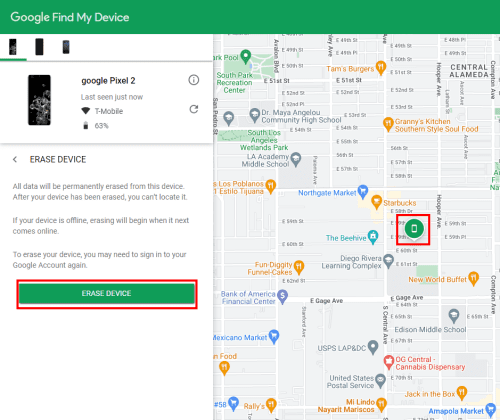
Чи можу я віддалено розблокувати свій телефон Android
Ви можете віддалено розблокувати свій телефон Android на порталі Find My Device. Увійшовши в систему, знайдіть опцію «Стерти» та натисніть її. Google видалить усі дані та відновить заводські налаштування пристрою.
Однак вам потрібно буде підтвердити право власності після відновлення заводських налаштувань, ввівши електронну адресу та пароль, які використовувалися раніше.
Розблокування Google Find My Device: за допомогою пароля
Функція «Знайти мій пристрій» дозволяє віддалено встановити пароль на пристрої Android. Ви можете використовувати цей пароль, щоб розблокувати телефон, коли отримаєте його назад. Ось як це зробити:
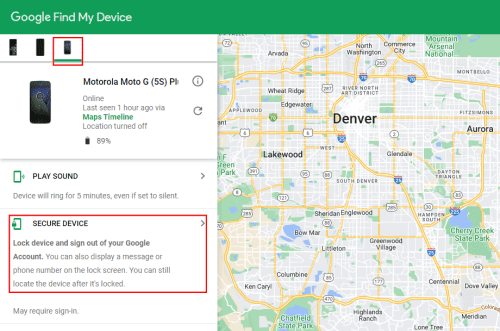
Google Find My Device Розблокування за допомогою пароля, що захищає пристрій
Google Find My Device Розблокування за допомогою пароля, установивши пароль
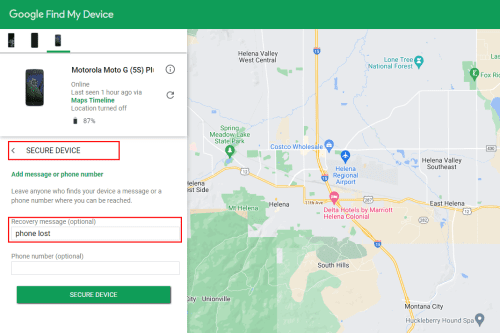
Розблокування Google Find My Device за допомогою пристрою з паролем
Тепер ви віддалено заблокували екран свого пристрою. Щоб розблокувати його, виконайте наведені нижче дії.
Як використовувати функцію «Знайти мій пристрій» для розблокування телефону
Функція «Знайти пристрій» дозволяє дистанційно стерти дані пристрою. Стирання виконує відновлення заводських налаштувань, видаляючи всі наявні дані та облікові записи.
Після перезапуску Android-пристрій підтвердить право власності на пристрій через систему Google FRP .
Введіть останній використаний обліковий запис Google і пароль, щоб розблокувати захист FRP. Тепер ви можете налаштувати пристрій Android з нуля. Це єдиний спосіб розблокувати телефон за допомогою програми Google Find My Device.
Розблокування Google Find My Device: за допомогою режиму відновлення
Останній і найскладніший спосіб розблокувати систему безпеки «Знайти мій пристрій» — скинути заводські налаштування пристрою за допомогою функції «Режим відновлення» . Однак для підтвердження права власності на пристрій вам знадобляться остання використана електронна адреса Google і пароль.
Якщо ви купуєте вживаний телефон, не забудьте відновити заводські налаштування пристрою в присутності продавця. Після скидання автентифікуйте пристрій за допомогою облікового запису Google продавця, перш ніж принести його додому.
Нижче наведено кроки для входу в режим відновлення на пристрої Android:
Висновок
Отже, тепер ви знаєте, як розблокувати Google Find My Device, не завдаючи грошей. Однак ці методи працюватимуть, лише якщо ви справжній власник пристрою.
Якщо ви знаєте будь-які інші прийоми, щоб розблокувати блокування «Знайти мій пристрій» на Android, згадайте їх у полі для коментарів нижче.
Вам також може бути цікаво дізнатися, як вимкнути функцію «Знайти iPhone» без пароля .
Після рутування вашого телефону Android ви отримуєте повний доступ до системи та можете запускати багато типів програм, які потребують root-доступу.
Кнопки на вашому телефоні Android призначені не лише для регулювання гучності чи активації екрана. За допомогою кількох простих налаштувань вони можуть стати ярликами для швидкого фотографування, перемикання пісень, запуску програм або навіть активації функцій екстреної допомоги.
Якщо ви залишили ноутбук на роботі, а вам потрібно терміново надіслати звіт начальнику, що вам слід зробити? Використати смартфон. Ще більш складно перетворити телефон на комп’ютер для легшого виконання кількох завдань одночасно.
В Android 16 є віджети екрана блокування, за допомогою яких ви можете змінювати його на свій смак, що робить його набагато кориснішим.
Режим «Картинка в картинці» в Android допоможе вам зменшити відео та переглянути його в режимі «картинка в картинці», переглядаючи відео в іншому інтерфейсі, щоб ви могли займатися іншими справами.
Редагування відео на Android стане простим завдяки найкращим програмам та програмному забезпеченню для редагування відео, які ми перерахували в цій статті. Переконайтеся, що у вас будуть красиві, чарівні та стильні фотографії, якими можна поділитися з друзями у Facebook чи Instagram.
Android Debug Bridge (ADB) – це потужний та універсальний інструмент, який дозволяє виконувати багато завдань, таких як пошук журналів, встановлення та видалення програм, передача файлів, отримання root-прав та прошивка користувацьких ПЗУ, створення резервних копій пристроїв.
Завдяки програмам з автоматичним натисканням. Вам не доведеться робити багато чого під час гри, використання програм або завдань, доступних на пристрої.
Хоча чарівного рішення немає, невеликі зміни у способі заряджання, використання та зберігання пристрою можуть суттєво уповільнити знос акумулятора.
Телефон, який зараз подобається багатьом людям, – це OnePlus 13, адже, окрім чудового апаратного забезпечення, він також має функцію, яка існує вже десятиліттями: інфрачервоний датчик (IR Blaster).







